Si eres un usuario de Linux de los nuevos y utilizas la distribución Ubuntu, quizás no sepas cómo puedes obtener tu dirección IP. ¿Cómo puedo encontrar mi dirección IP en Ubuntu mediante la línea de comandos? ¿Y a través de la interfaz? De modo general, ya hemos visto cómo obtener la IP en Linux, pero en esta ocasión nos centraremos en Ubuntu.
Puedes utilizar alguna interfaz de las existentes o usar la línea de comandos para encontra la IP, la subred y más configuraciones de IP de Ubuntu. Puedes usar alguno de los siguientes comandos:
- El comando ifconfig: Mostrar y o configurar las opciones de red.
- ip command: Mostrar o configurar la red, incluyendo el rooteado.
- Network Manger: Es una herramienta que incluye una interfaz (gui) para ver o configurar la información de red.
Vamos a ver cómo utilizar las herramientas de línea de comandos para obtener la IP utilizando tanto el comando ip como el comando ifconfig:
Contenidos
Saber cuál es tu IP en Ubunty usando el comando ip
Abre una ventana de Terminal y escribe los siguientes comandos:
# ip a list # ip a list eth0 # ip a list eth1
Este es un posible ejemplo de salida:
Obtener puerta de enlace o gateway
Para saber la puerta de enlace o gateway por defecto en Ubuntu, debes escribir:
# ip r
Este es un posible ejemplo de salida, en el que la IP es la 192.168.1.255
default via 192.168.1.255 dev eth0 proto static 168.254.0.0/16 dev eth0 scope link metric 1000 171.15.32.0/24 dev vmnet8 proto kernel scope link src 171.15.32.1 192.168.1.0/24 dev eth0 proto kernel scope link src 192.168.1.6 metric 1 192.168.135.0/24 dev vmnet1 proto kernel scope link src 192.168.135.1
Saber cuál es la IP del servidor DNS en Ubuntu
Para ello debes utilizar el comando cat con el objetivo de mostrar el servidor DNS:
# cat /etc/resolv.conf
Este es un posible ejemplo de salida:
Saber cuál es tu IP en Ubunty usando el comando ifconfig
También puedes utilizar el comando ifconfig para encontrar la IP en cualquier versión de Ubuntu:
# ifconfig # ifconfig eth0 # ifconfig eth1
Este es un posible ejemplo de salida:
Herramientas para obtener la IP y el DNS en Ubuntu mediante la interfaz de escritorio
Es muy sencillo. Haz clic en el icono de red de la parte superior derecha, en el área de notificaciones. Luego selecciona la opción de «información de conexión»:
Verás la siguiente ventana en la que se mostrará tu dirección IP junto con la IP del servidor DNS:
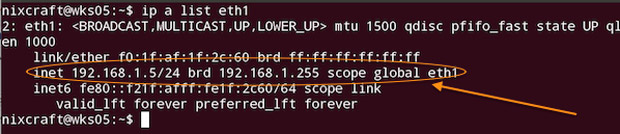
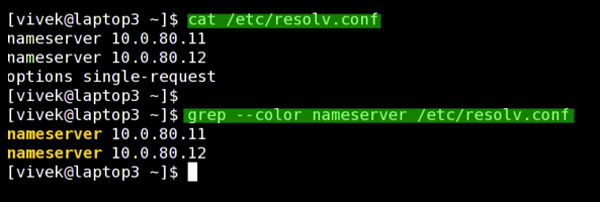
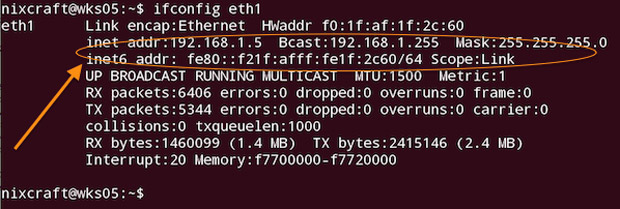
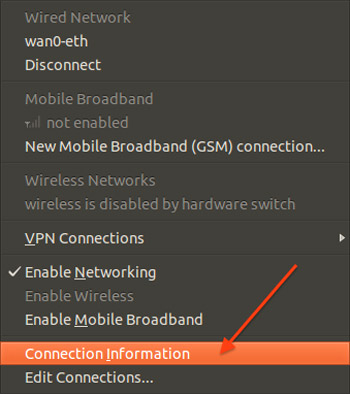
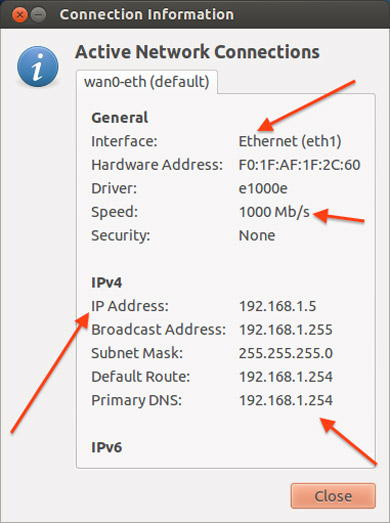


No me gusto, esta bien feo. Jaja, tu mama es hombre ekisde
Como se nota que tus padres son primos y vienes aqui a hacerte el gracioso.
Excelente, gracias
el efecto de sonido par compartir es muy gracioso, muy bien explicado todo gracias